發佈日期:
如何在Ubuntu Server22.04中‧利用Nextcloud服務‧設置WebDAV伺服器
01. 之前想擁有NAS,其中一個目的就是將手提電話/電腦檔案作備份。但現實上,為了檔案備份,要花費幾千港幣,似乎不太化算。
02. 退而求其次,其他可以考慮的方法,有Samba或WebDAV。而今日,先測試一下如何在Ubuntu Server中,設定WebDAV伺服器。
03. 安裝Ubuntu Server時,其實預設可同時安裝Nextcloud服務。但今日先試一下手動安裝Nextcloud。
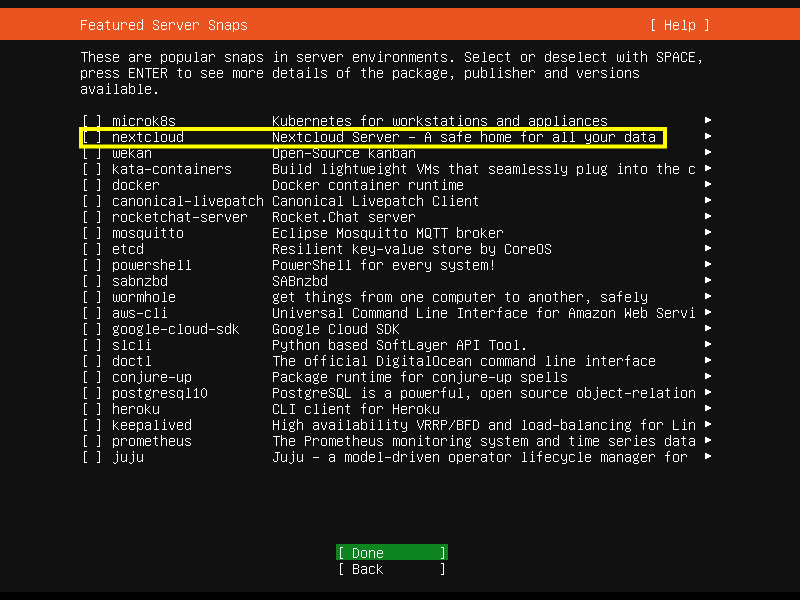
03. 設定好Ubuntu Server,利用PuTTY登入到系統。
04. 先對Ubuntu Server作出更新。
sudo apt-get update sudo apt-get upgrade
05. 安裝Apache、PHP、MariaDB程式。
sudo apt install apache2 mariadb-server libapache2-mod-php php-gd php-mysql php-curl php-mbstring php-intl php-gmp php-bcmath php-xml php-imagick php-zip

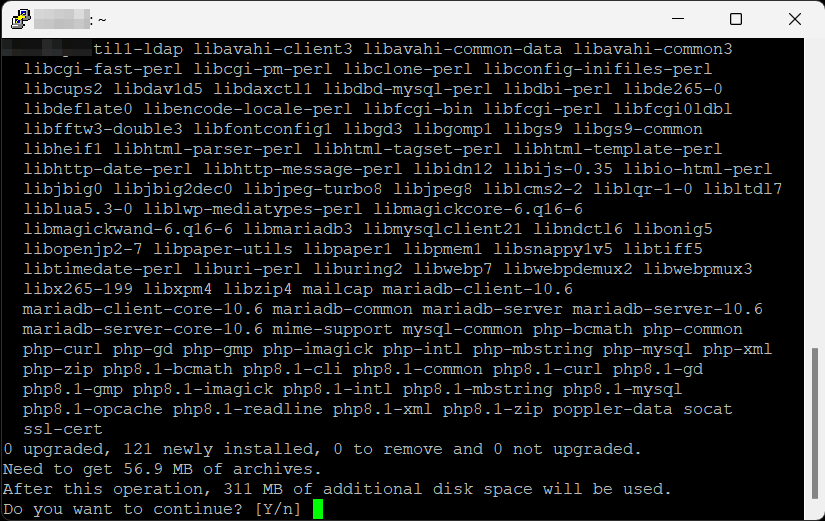
06. 進入MariaDB數據庫。
sudo mysql
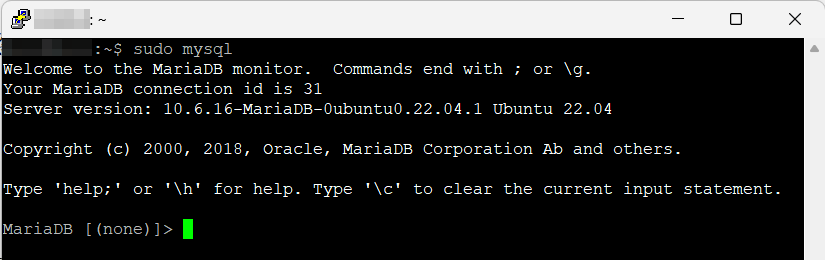
07. 建立Nextcloud數據庫,其中『username』及『password』位置,可設置你自己需要的MariaDB用戶及其密碼。
CREATE USER 'username'@'localhost' IDENTIFIED BY 'password'; CREATE DATABASE IF NOT EXISTS nextcloud CHARACTER SET utf8mb4 COLLATE utf8mb4_general_ci; GRANT ALL PRIVILEGES ON nextcloud.* TO 'username'@'localhost'; FLUSH PRIVILEGES; quit
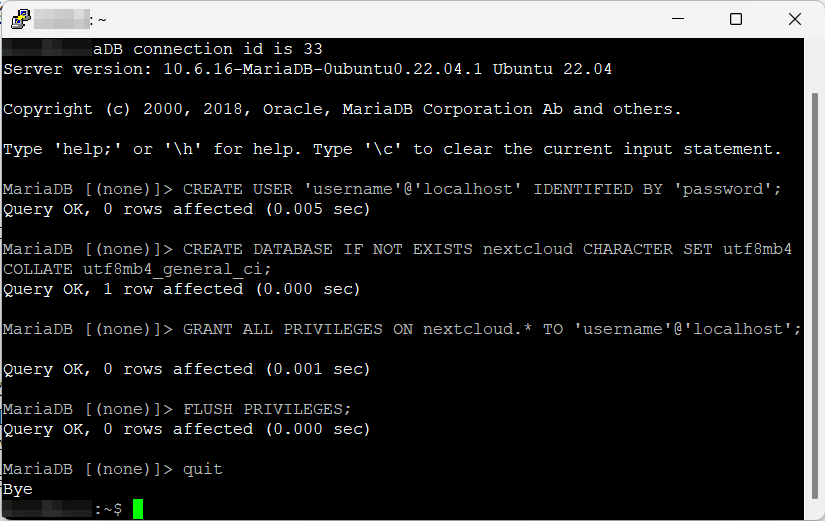
08. 到『Nextcloud網站』,在『Community projects』、『Archive』位置,便可找到Nextcloud安裝檔案。
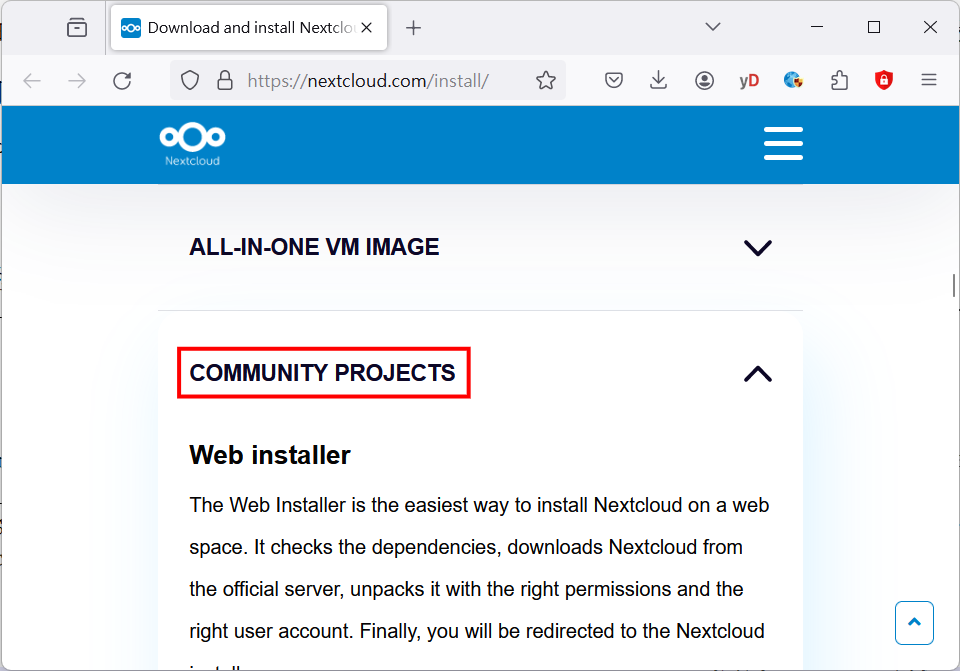
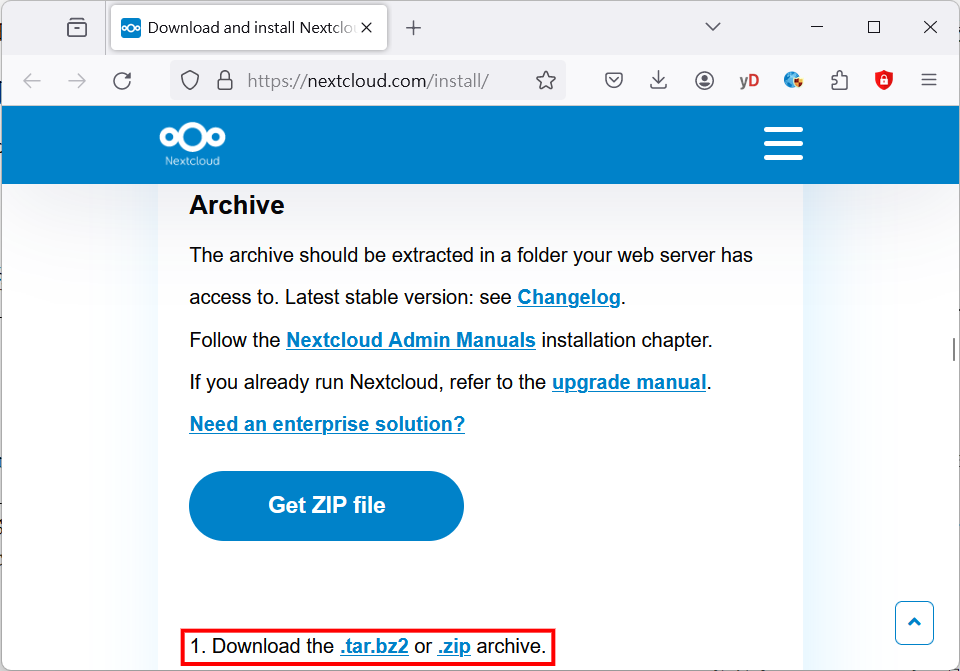
09. 按瀏覽器的『複製連結』。
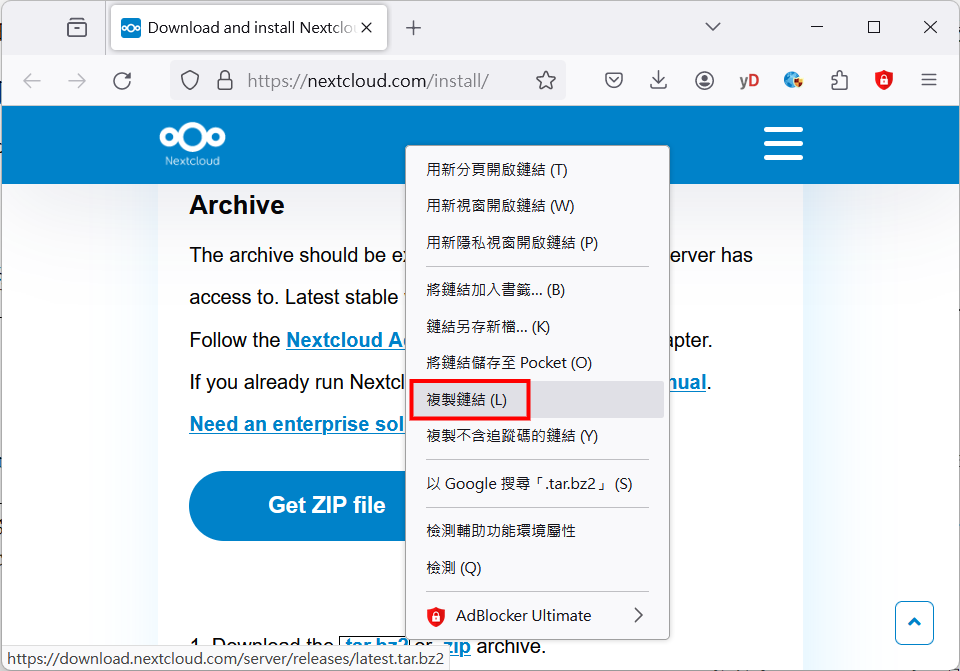
10. 返回PuTTY畫面,用『wget』下載有關檔案。

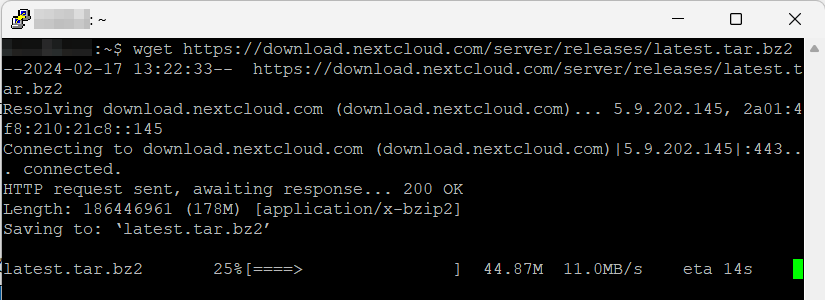
11. 解壓檔案。
tar -xjvf latest.tar.bz2

12. 移動到Apache工作資料夾內。
sudo mv nextcloud/ /var/www
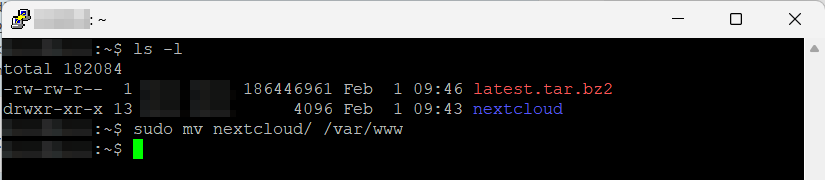
13. 設定Nextcloud資料夾權限。
sudo chown -R www-data:www-data /var/www/nextcloud

14. 切換到Apache的設置資料夾。編輯『default-ssl.conf』檔案。
cd /etc/apache2/sites-available/ sudo nano default-ssl.conf
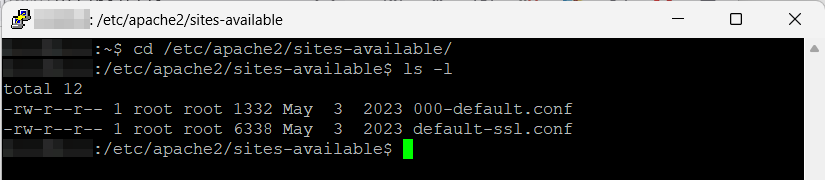
15. 更改『default-ssl.conf』檔案內容。
將: DocumentRoot /var/www/html 更改為: DocumentRoot /var/www/nextcloud
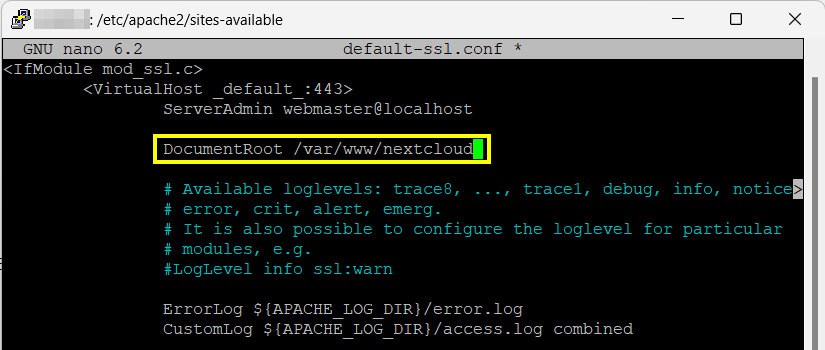
加入『Directory』設置: <Directory /var/www/nextcloud> Require all granted AllowOverride All Options FollowSymLinks MultiViews <IfModule mod_dav.c%gt; Dav off </IfModule> </Directory>
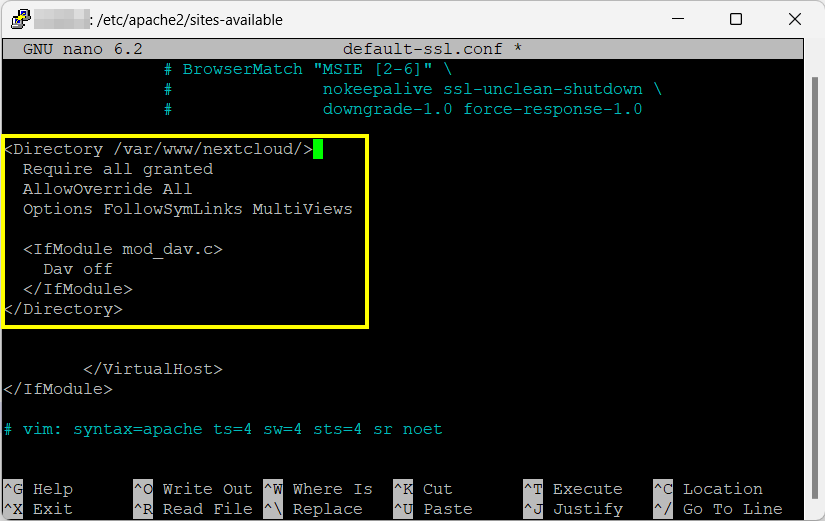
16. 啟用『default-ssl.conf』設定。
sudo a2ensite default-ssl.conf

17. 啟用『ssl』MOD。
sudo a2enmod ssl
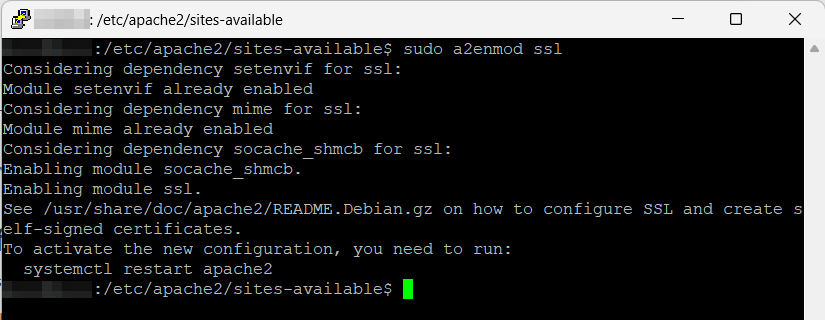
18. 重新啟動Apache服務。
sudo service apache2 restart

17. 打開瀏覽器,輸入設置伺服器的IP地址,便會看到安全性風險畫面。
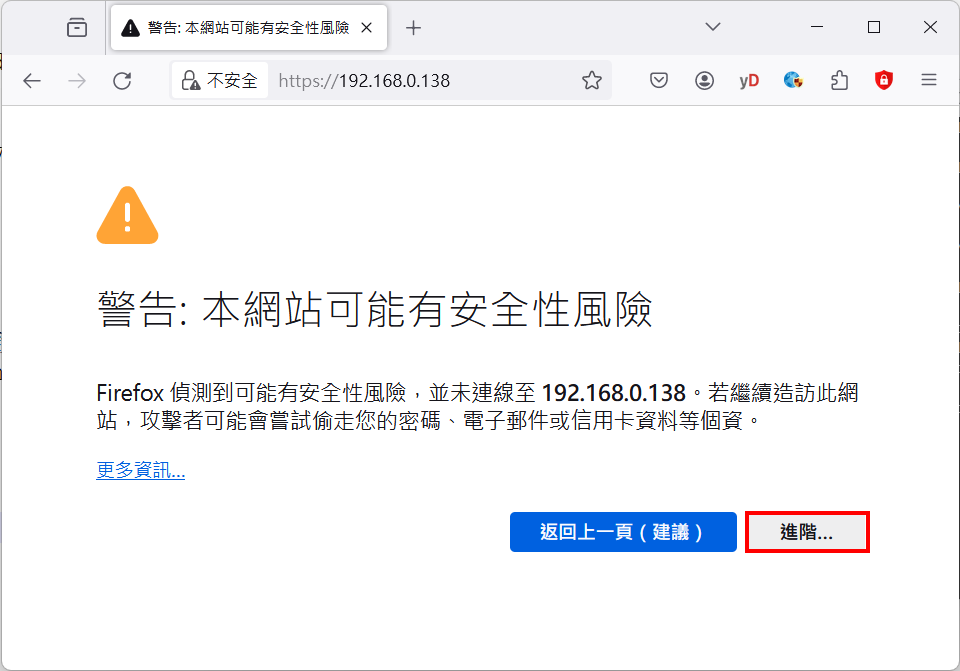
18. 接受有關風險訊息,便會來到Nextcloud登入畫面。
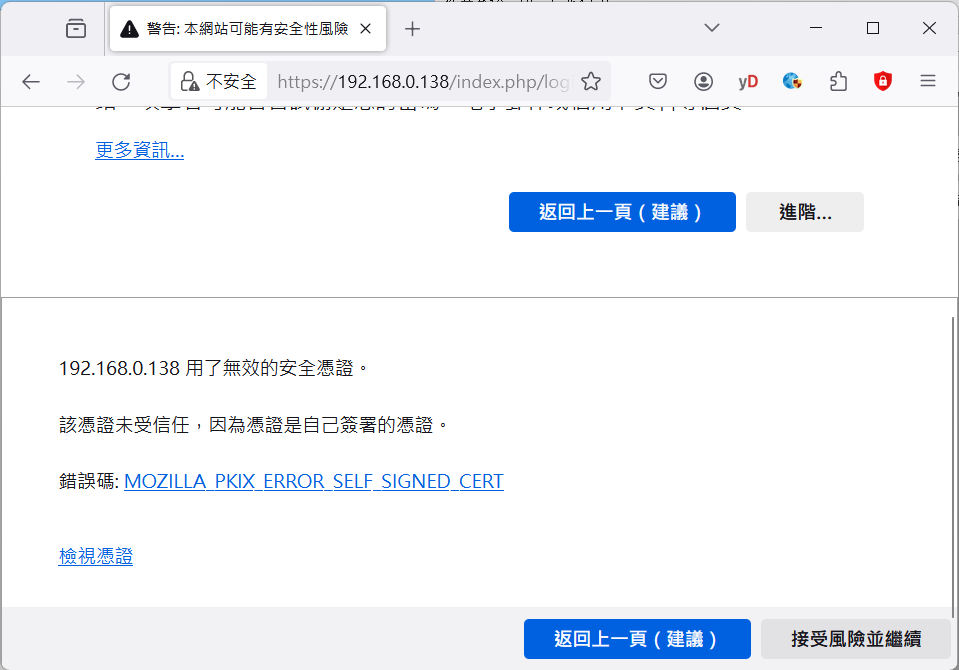
19. 設置Nextcloud管理員名稱及密碼。
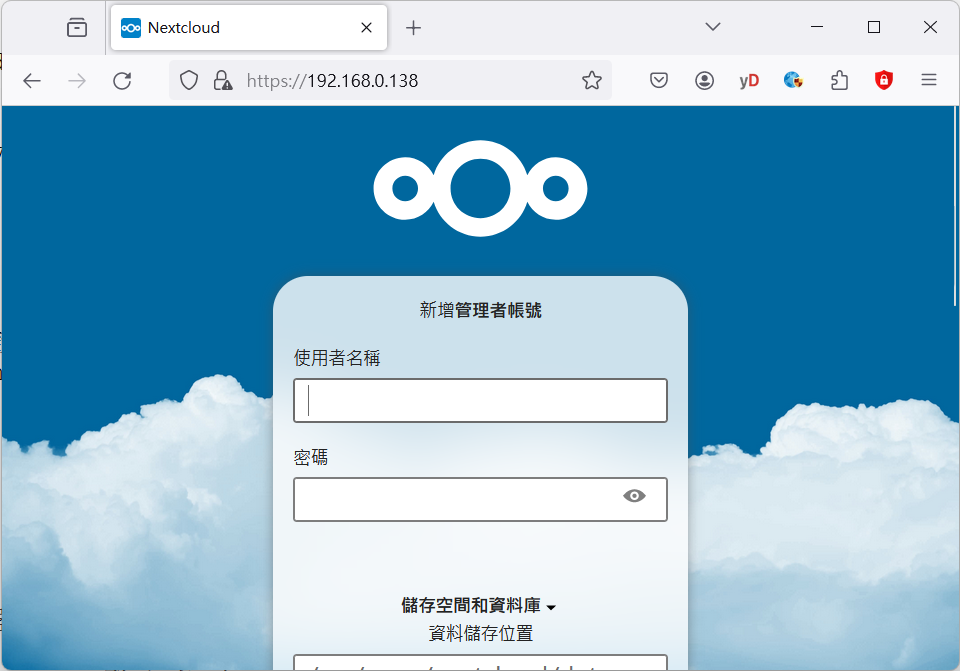
20. 而設置Nextcloud資料庫,就參考上面第7項設置內容,之後按『安裝』。
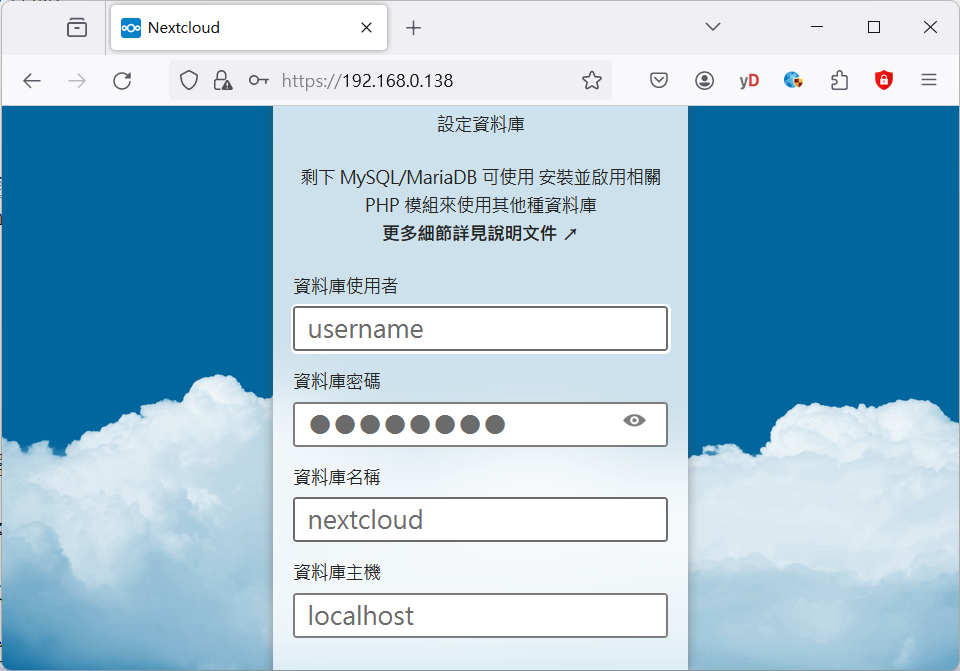
21. 完成後便進入Nextcloud用戶畫面。
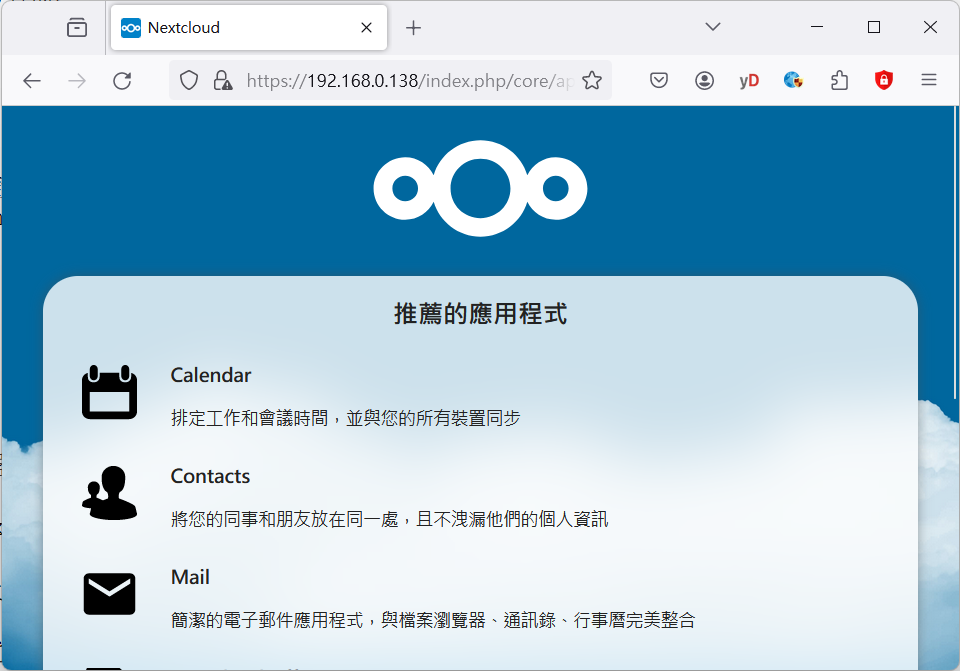
22. 按上面目錄『檔案』,再打開左面目錄,按『檔案設定』。
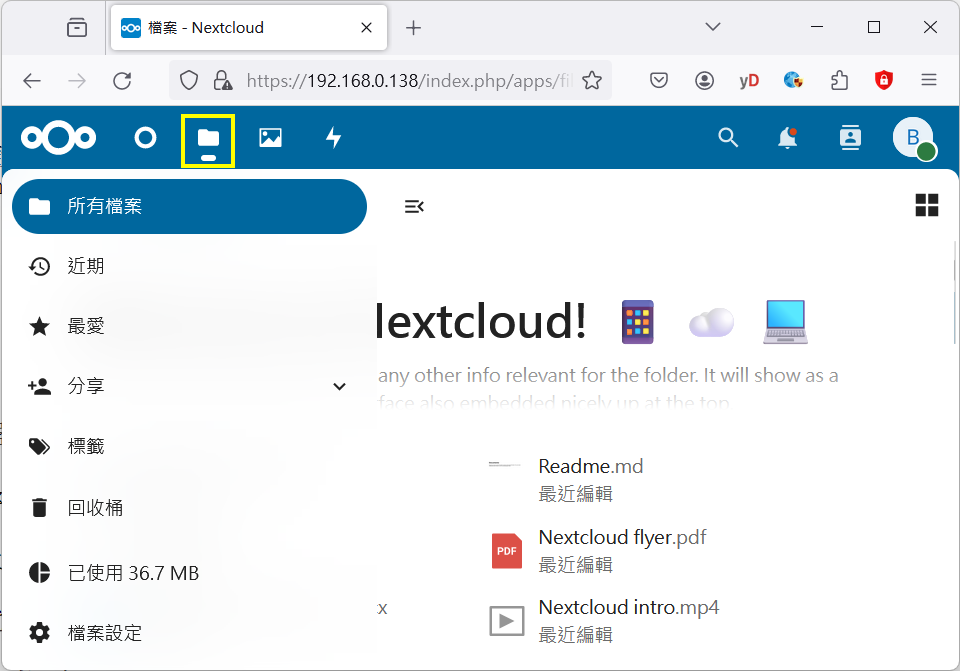
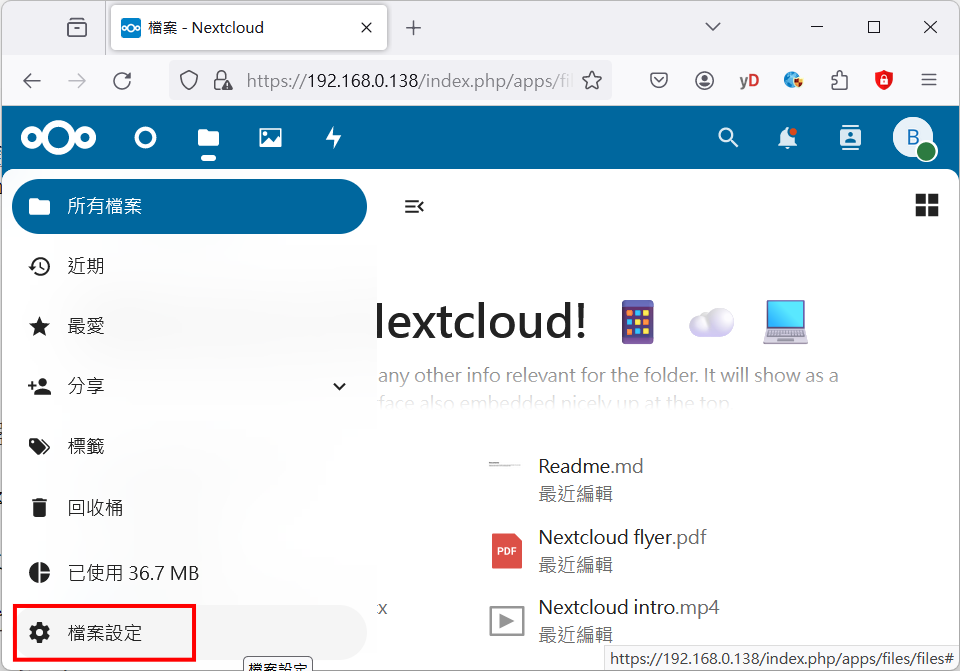
23. 最下面便先到WebDAV設置連結。
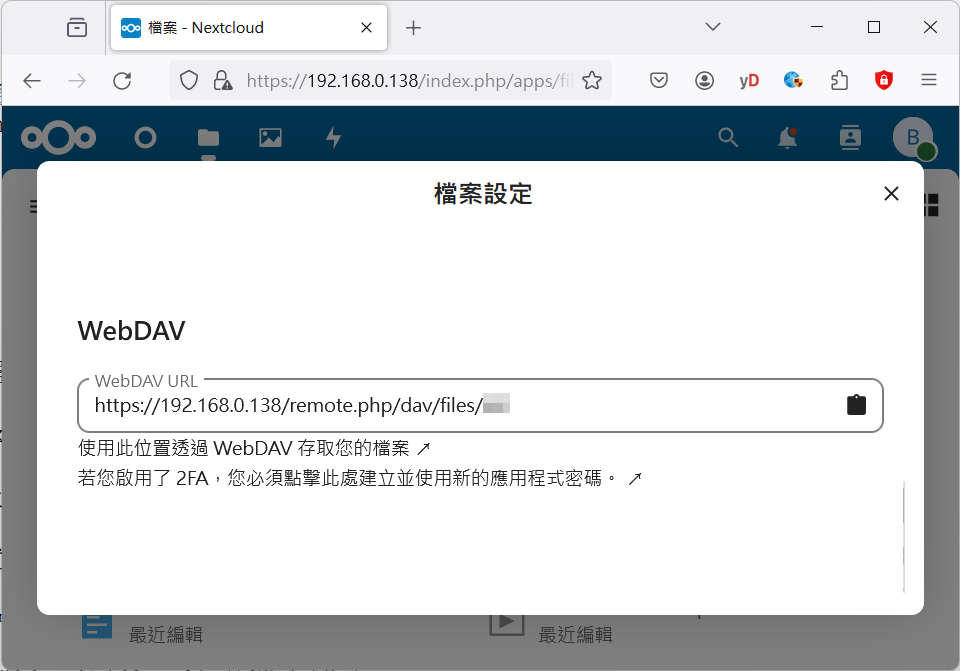
24. 要在Android電話連到WebDAV伺服器,需先下載有關APP。今次會使用『Cx檔案總管』。
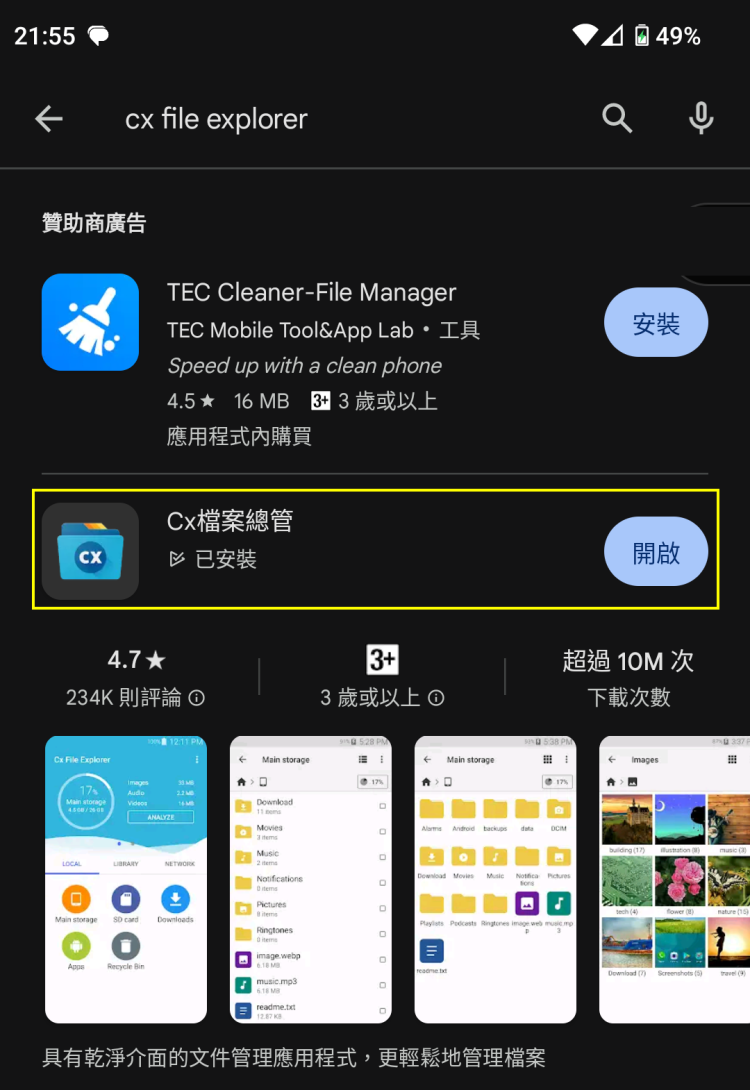
25. 安裝後,進入APP。選擇『NETWORK』、『新位置』。
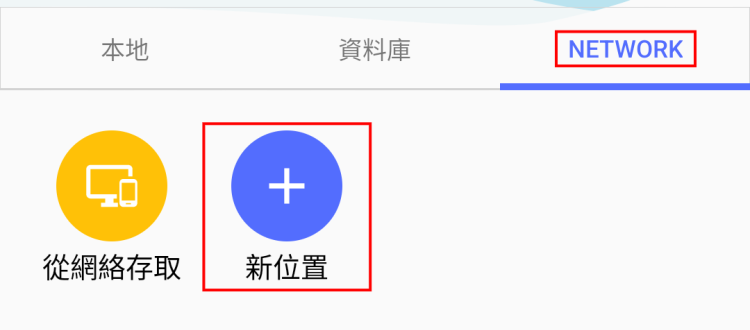
26. 選擇『遠端』、『WebDAV』。
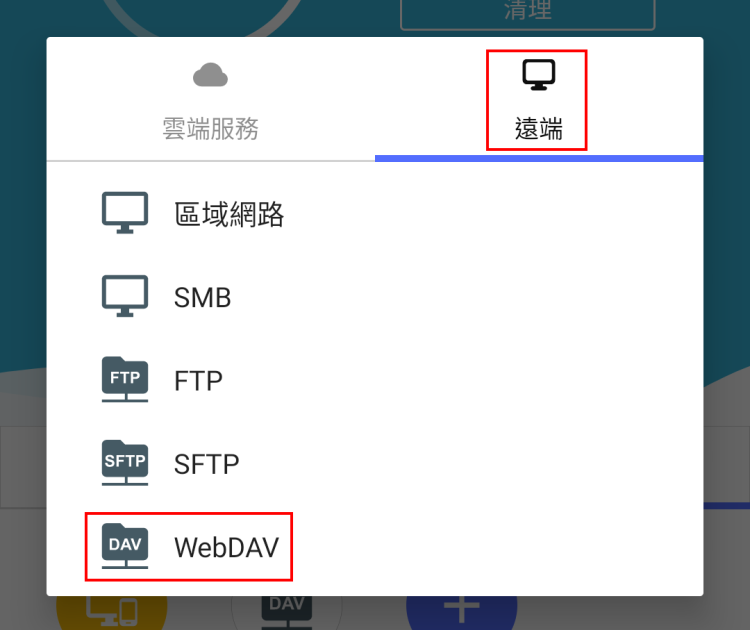
27. 輸入有關WebDAV伺服器資料。主機就是上面第23項WebDAV連結,用戶名名稱及密碼,就是上面第19項輸入的用戶資料。
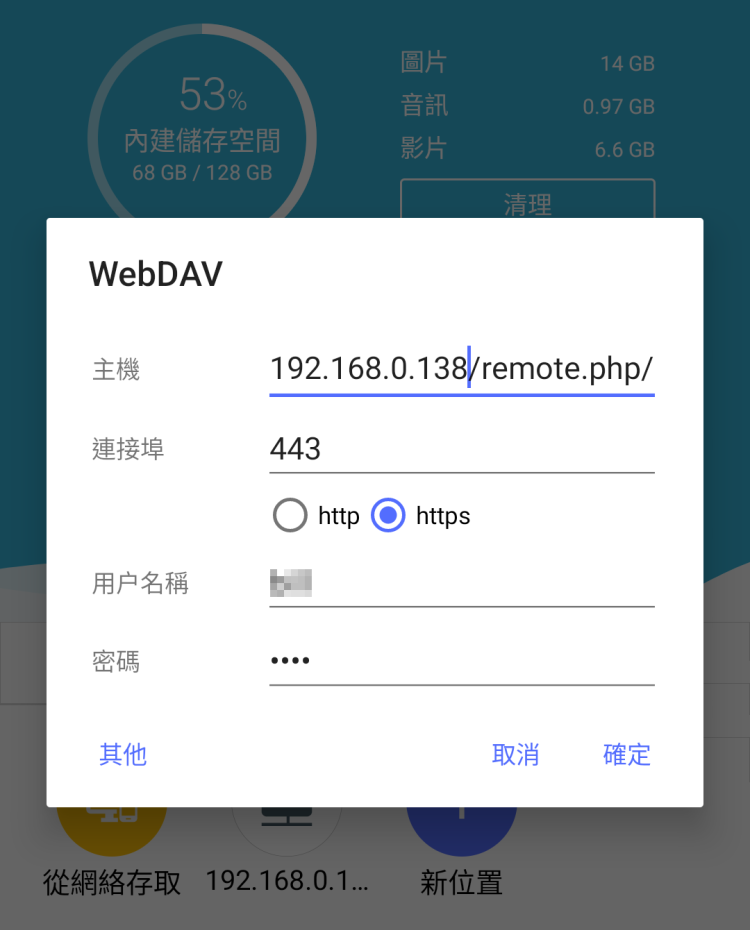
28. 完成後會見到多了一個連結。
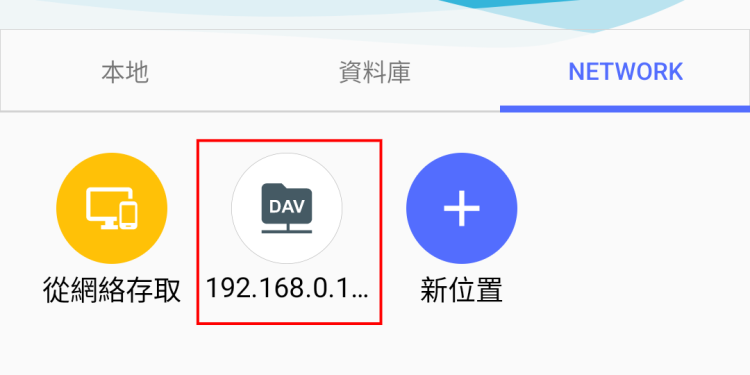
29. 進入後,便會看到WebDAV伺服器內,此用戶的檔案資料。
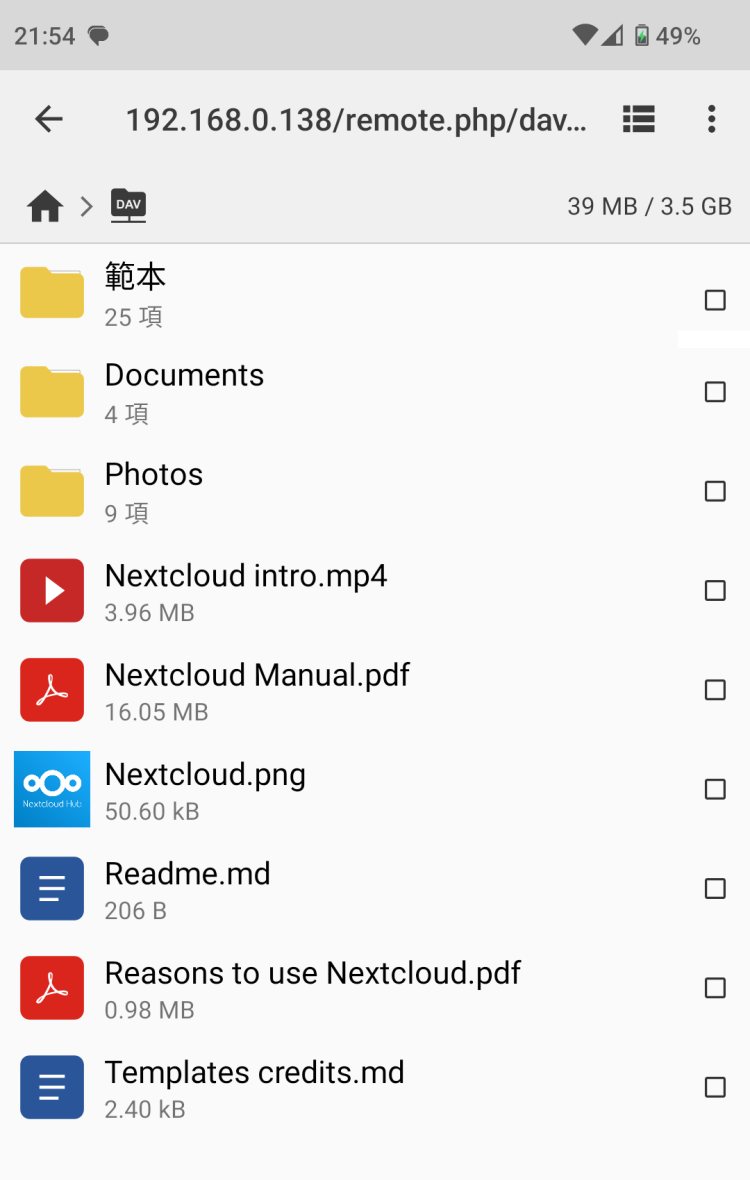

發佈留言